Daftar isi
Setelah memulai ulang perangkat, Anda mungkin melihat peringatan segitiga kuning yang mengkhawatirkan pada drive C. Setelah melihat kesalahan ini, pengguna mungkin khawatir tentang keamanan perangkat mereka. Namun, Anda tidak perlu khawatir tentang masalah ini, karena tidak mengkhawatirkan. Siapa pun dapat menangani masalah segitiga kuning pada drive C ini dengan langkah-langkah yang mudah diikuti.
Sepanjang artikel ini, EaseUS membahas beberapa metode untuk membantu Anda menghapus pesan peringatan yang mengganggu ini. Jadi, jika Anda juga menghadapi segitiga kuning ini di drive C, baca artikel ini.
Apa Arti Peringatan Segitiga Kuning?
Mengenai drive C, peringatan segitiga kuning ini mengacu pada potensi masalah dengan enkripsi atau kesehatan drive Anda. Anda mungkin melihat tanda ini karena enkripsi BitLocker Drive dinonaktifkan. Seperti yang kita ketahui, alat ini di Windows mengenkripsi drive Anda untuk melindungi data Anda dari akses yang tidak sah. Anda akan melihat segitiga kuning sebagai pengingat untuk sistem tempat enkripsi BitLocker dinonaktifkan untuk drive C.
Meskipun jarang terjadi, segitiga kuning pada drive C juga dapat mengindikasikan masalah mendasar pada hard drive Anda. Pesan ini dapat berarti apa saja, mulai dari kesalahan sistem file hingga kegagalan drive C.
Bagaimana Cara Memperbaiki Peringatan Segitiga Kuning di Drive C?
- Cara 1. Periksa Hard Drive
- Cara 2. Aktifkan Enkripsi BitLocker di Drive C
- Cara 3. Nonaktifkan Enkripsi BitLocker di Drive C
- Cara 4. Jalankan Perintah DISM dan SFC
Pengguna yang masih mencari tahu penyebab munculnya pesan peringatan ini dapat menggunakan semua metode yang dijelaskan di bagian ini. Kami akan membahas secara terperinci berbagai cara untuk membantu Anda memperbaiki kesalahan enkripsi dan perangkat keras yang umum.
Cara 1. Periksa Hard Drive
Sistem yang menghadapi masalah segitiga kuning pada drive C memerlukan pemeriksaan hard drive untuk mengatasi masalah tersebut. Untuk tujuan ini, Anda dapat menggunakan berbagai metode untuk mengidentifikasi partisi yang rusak pada hard drive. Di sini, kami akan membahas dua opsi terbaik untuk mengatasi kesalahan segitiga kuning akibat hard drive.
Opsi 1. Terapkan EaseUS Partition Master – Direkomendasikan
Seperti yang telah kita bahas, peringatan segitiga kuning pada drive C dapat disebabkan oleh masalah pada hard drive sistem. EaseUS Partition Master Professional , dengan berbagai fitur terkait hard drive, akan cukup untuk mengatasi masalah ini. Setelah mengidentifikasi sektor yang rusak, pengelola partisi ini dapat membantu Anda membuat partisi di sekitar sektor tersebut agar sisa drive dapat digunakan. Pengelola partisi ini tersedia di semua perangkat Windows, termasuk Vista, Windows 11, 10, 8.1, 8, 7, dan XP.
Jika Anda penasaran tentang cara menggunakan alat ini untuk memperbaiki kesalahan segitiga kuning pada drive C, ikuti petunjuk langkah demi langkah berikut:
Langkah 1. Buka EaseUS Partition Master di komputer Anda. Kemudian, cari disk, klik kanan partisi yang ingin Anda periksa, lalu pilih "Advanced" > "Check File System".

Langkah 2. Di jendela Periksa Sistem Berkas, biarkan opsi "Coba perbaiki kesalahan jika ditemukan" tetap dipilih dan klik "Mulai".

Langkah 3. Perangkat lunak akan mulai memeriksa sistem berkas partisi pada disk Anda. Setelah selesai, klik "Finish".

Fitur Unggulan EaseUS Partition Master
- Memperbaiki Lupa Kata Sandi BitLocker
- Mengatasi kehabisan ruang pada drive C
- Perbaiki Drive C
- Uji masa pakai kartu SD
Secara keseluruhan, kami merekomendasikan penggunaan alat ini untuk mengidentifikasi dan memperbaiki partisi hard disk yang rusak atau sektor buruk.
Opsi 2. Jalankan CHKDSK
Bila Anda telah memastikan bahwa kesalahan segitiga kuning bukan disebabkan oleh enkripsi, kemungkinan besar Anda menghadapi masalah karena hard drive. Untuk mengidentifikasi kemungkinan bug pada drive C, Anda dapat menjalankan pemindaian menggunakan Command Prompt. Ikuti panduan di bawah ini untuk menghilangkan kesalahan segitiga kuning pada drive C dengan perintah CHKDSK.
Langkah 1. Mulailah proses dengan mengetik "Command Prompt" di kotak pencarian. Sekarang, klik kanan pada aplikasi Command Prompt di bawah bagian "Best Match" untuk memilih opsi "Run as Administrator".

Langkah 2. Setelah mengakses CMD, ketik perintah "chkdsk C: /f" dan tekan tombol "Enter" untuk menjalankannya. Anda harus memulai ulang perangkat untuk melihat apakah masalah telah teratasi.

Cara 2. Aktifkan Enkripsi BitLocker di Drive C
Anda juga dapat mengaktifkan enkripsi BitLocker untuk mengatasi masalah segitiga kuning pada drive C. Setelah mengizinkan enkripsi ini, Anda dapat melindungi data Anda dari akses yang tidak sah. Mari kita analisis cara mengaktifkan enkripsi BitLocker pada drive C untuk mengatasi masalah yang terus-menerus ini.
Langkah 1. Pertama, akses aplikasi "Control Panel" melalui kotak pencarian di sistem Anda. Sekarang, pilih opsi "Large Icons" dari menu drop-down "View By" dan klik tombol "BitLocker Drive Encryption" untuk melanjutkan.
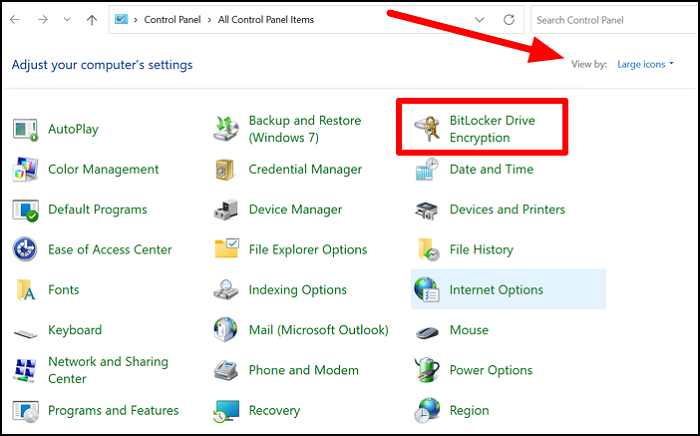
Langkah 2. Setelah memasuki jendela pengaturan enkripsi, tekan tombol "Aktifkan BitLocker" dari bagian "Drive Sistem Operasi".
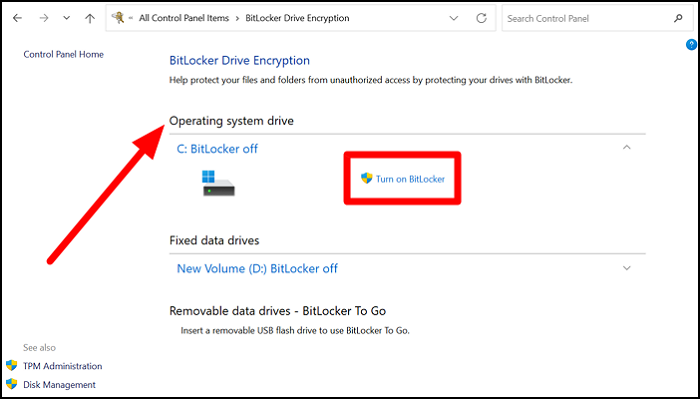
Langkah 3. Ikuti petunjuk di layar untuk melanjutkan proses enkripsi BitLocker Drive C. Nyalakan ulang perangkat Anda untuk menyimpan pengaturan enkripsi ini dan atasi masalah segitiga kuning pada drive C.

Jangan lupa bagikan postingan ini dan bantu lebih banyak pengguna mengidentifikasi dan memperbaiki masalah segitiga kuning pada drive C:
Cara 3. Nonaktifkan Enkripsi BitLocker di Drive C
Terkadang, enkripsi BitLocker dapat menyebabkan masalah pada drive C Anda. Dalam kasus seperti itu, Anda harus menonaktifkan enkripsi drive jika masalah keamanan tidak menjadi masalah. Langkah-langkah berikut akan memberi Anda panduan yang tepat.
Langkah 1. Ikuti petunjuk di atas untuk memulai proses dengan memasuki jendela BitLocker Drive Encryption. Lalu, tekan tombol "Turn Off BitLocker" di bawah bagian "Operating System Drive".
.png)
Langkah 2. Dengan melakukan hal ini, Anda akan mencapai kotak dialog kecil yang memberi tahu Anda tentang detail prosesnya. Terakhir, dengan menggunakan metode sederhana ini, tekan tombol "Matikan BitLocker" untuk mengatasi masalah segitiga kuning pada drive C.
Jika metode ini tidak dapat membantu Anda menonaktifkan Bitlocker, Anda dapat mencadangkan data Anda dan menghapus enkripsi Bitlocker dengan memformat hard drive Anda menggunakan EaseUS Partition Master:

Buka Kunci Bitlocker Tanpa Kunci Pemulihan dan Kata Sandi
Artikel ini akan fokus pada cara membuka kunci enkripsi Bitlocker pada hard drive Anda tanpa kunci pemulihan dan kata sandi. Baca selengkapnya >>
Cara 4. Jalankan Perintah DISM dan SFC
Pengguna yang ingin mengganti berkas yang rusak dalam sistem dapat menjalankan perintah DISM untuk mengatasi kesalahan segitiga kuning. Alat ini terutama memperbaiki citra Windows dan memperbaiki sistem yang rusak. Mari kita tinjau proses terperinci menjalankan perintah DISM untuk menemukan dan memperbaiki masalah terkait drive C.
Langkah 1. Mulailah proses perbaikan drive C ini dengan mengakses "Command Prompt" melalui kotak pencarian. Sekarang, klik kanan pada hasil pencarian dan pilih opsi "Run as Administrator" untuk mengakses CMD dengan hak istimewa admin.

Langkah 2. Di dalam aplikasi Command Prompt, Anda perlu menjalankan perintah berikut untuk mulai mengidentifikasi masalah apa pun dalam sistem.
"DISM /Online /Pembersihan-Gambar /ScanHealth"

Langkah 3. Setelah pemindaian, ketik perintah berikut dan tekan "Enter" untuk memulihkan sistem Anda ke kondisi normal.
"DISM /Online /Pembersihan-Gambar /PulihkanKesehatan"
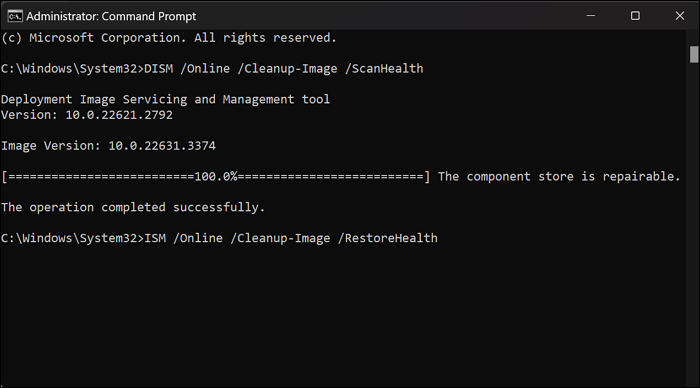
Setelah menyelesaikan proses ini, mulai ulang perangkat Anda untuk menyelesaikan efek perintah ini. Pengguna yang gagal mendapatkan hasil yang memuaskan menggunakan perintah ini juga dapat menjalankan perintah SFC untuk menyelesaikan pekerjaan. Perintah ini akan membantu Anda mengidentifikasi dan memperbaiki berkas sistem yang bermasalah untuk mengatasi masalah segitiga kuning pada drive C.
Langkah 1. Pertama, akses Command Prompt menggunakan langkah-langkah yang dijelaskan di atas. Tulis perintah berikut untuk menjalankan pemindaian SFC guna mengatasi masalah terkait drive C Anda.
"sfc /scannow"
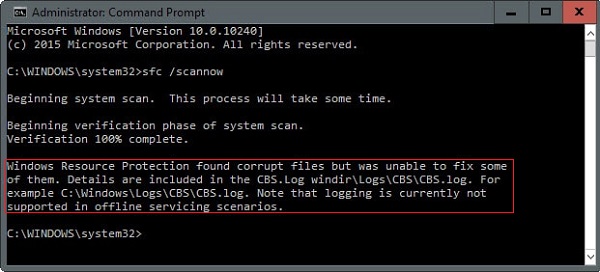
Langkah 2. Setelah sistem mengidentifikasi masalah yang mendasarinya, tunggu Command Prompt untuk memperbaikinya. Terakhir, mulai ulang perangkat Anda untuk melihat apakah kesalahan segitiga kuning yang terus-menerus muncul sudah hilang.
Kesimpulan
Setelah membaca artikel ini, Anda memiliki cukup pengetahuan untuk mengatasi masalah segitiga kuning pada drive C tanpa bantuan ahli. Kami telah menjelaskan konsep kesalahan segitiga kuning ini dengan jelas jika Anda ragu tentang alasan masalah ini. Pengguna dapat menjalankan perintah yang berbeda atau mengubah pengaturan enkripsi untuk mengatasi masalah ini dalam beberapa langkah.
Namun, cara terbaik untuk mengatasi masalah ini adalah melalui EaseUS Partition Master, yang menyediakan beberapa opsi pemformatan drive bagi pengguna. Selain itu, Anda dapat menggunakan opsi pencadangannya untuk menyimpan data drive C sebelum memformat hard drive guna mengatasi masalah tersebut. Jadi, unduh dan beli pengelola partisi ini untuk mengatasi masalah apa pun yang terkait dengan manajemen hard drive.
FAQ Tentang Cara Memperbaiki Peringatan Segitiga Kuning di Drive C
Kami harap artikel ini dapat menjelaskan kebingungan Anda tentang masalah segitiga kuning pada drive C. Orang-orang yang masih mengalami masalah dalam menyelesaikan masalah ini dapat meninjau jawaban standar ini.
1. Mengapa ada tanda seru di drive C saya?
Tanda seru berwarna kuning pada ikon drive C mungkin mengindikasikan adanya masalah dengan BitLocker Device Encryption. Anda akan melihat tanda ini jika perangkat masuk ke mode tidur atau hibernasi sebelum enkripsi selesai.
Selain itu, tanda kuning ini juga dapat mengindikasikan adanya masalah pada perangkat, seperti masalah driver atau konflik sumber daya sistem. Misalnya, driver yang hilang atau sektor yang rusak akan menyebabkan munculnya tanda seru berwarna kuning.
2. Bagaimana cara mematikan enkripsi BitLocker di perangkat saya?
Pengguna dapat menggunakan bilah pencarian pada perangkat Windows mereka untuk menonaktifkan enkripsi BitLocker. Petunjuk sederhana berikut akan memandu mereka melalui proses ini.
1. Di kotak pencarian, cari "Pengaturan Enkripsi Perangkat" dan tekan tombol "Buka" untuk mengakses pengaturan ini.
2. Setelah itu, nonaktifkan tombol "Device Encryption" untuk membuka kotak dialog konfirmasi. Di dalam kotak dialog ini, tekan tombol "Turn Off" untuk menonaktifkan pengaturan enkripsi ini.
3. Bagaimana cara memperbaiki jika lampu pada drive C saya menyala kuning?
Jika Anda melihat lampu kuning berbentuk segitiga pada drive C, peringatan ini menunjukkan bahwa enkripsi BitLocker Anda dinonaktifkan. Ikuti langkah-langkah yang diberikan di bawah ini untuk mengatasi masalah lampu kuning ini pada drive C Anda.
1. Akses "Control Panel" melalui bilah pencarian Windows Anda dan masukkan pengaturan "BitLocker Drive Encryption".
2. Setelah mencapai jendela baru, tekan tombol "Turn On BitLocker" dan ikuti petunjuk di layar untuk memulai proses enkripsi. Terakhir, mulai ulang perangkat komputer Anda untuk mengatasi masalah lampu kuning pada drive C.
Artikel Terkait
-
Ubah Ukuran/Pindahkan Partisi untuk Mengatasi Masalah Ruang Disk Rendah
![author icon]() Susanne/2024/11/20
Susanne/2024/11/20
-
3 Cara: Cara Menambah Ruang Drive C di Windows 10/8/7
![author icon]() Susanne/2024/09/30
Susanne/2024/09/30
-
Cara Memformat USB/Pen Drive yang Dilindungi Penulisan [7 Cara]
![author icon]() Susanne/2024/09/14
Susanne/2024/09/14
-
Cara Mengonversi Sistem File ke NTFS/FAT32/EXT2/EXT3
![author icon]() Susanne/2024/12/15
Susanne/2024/12/15